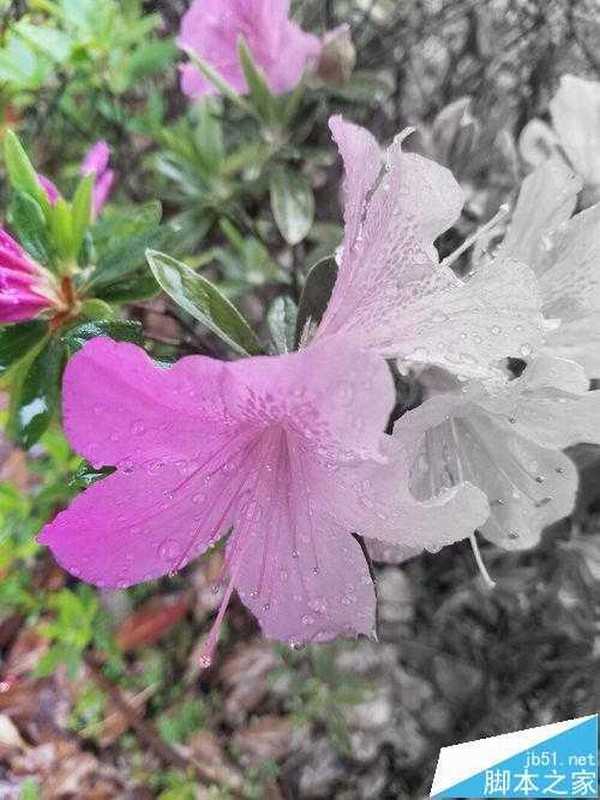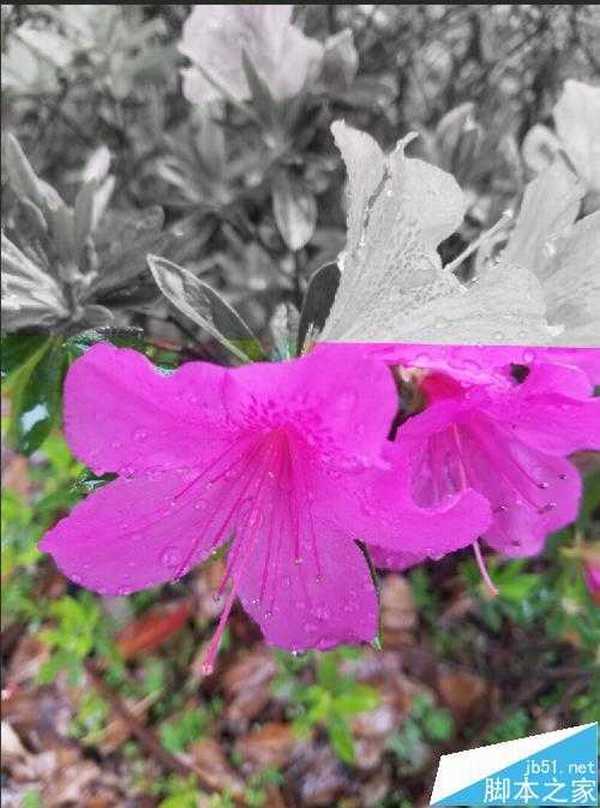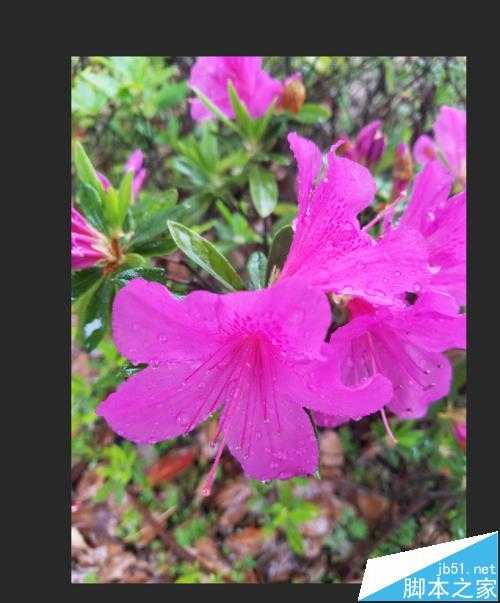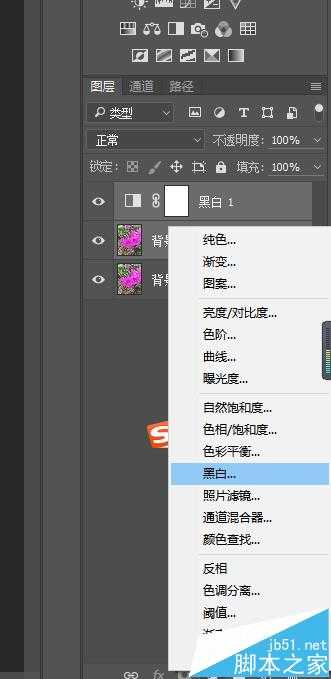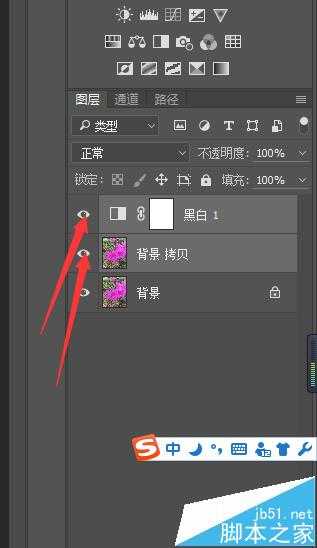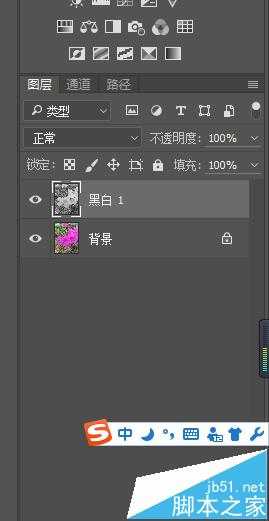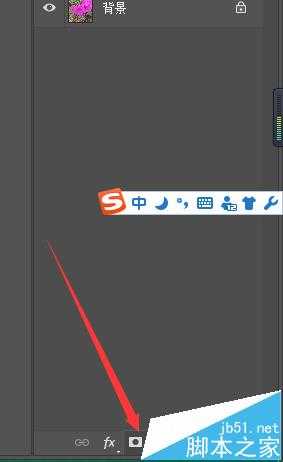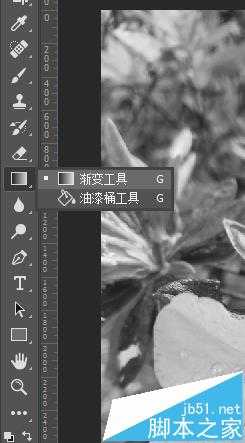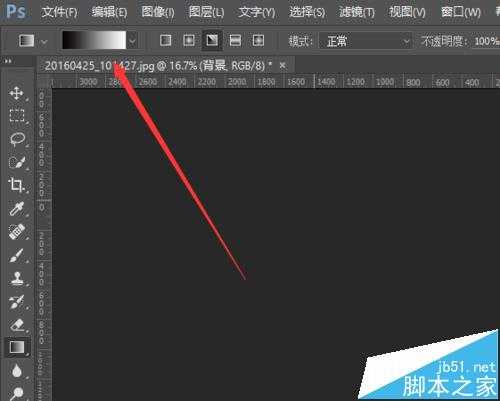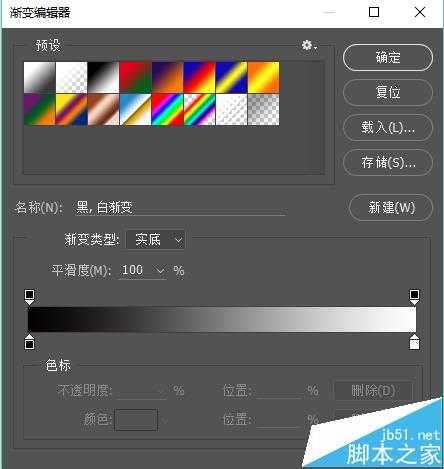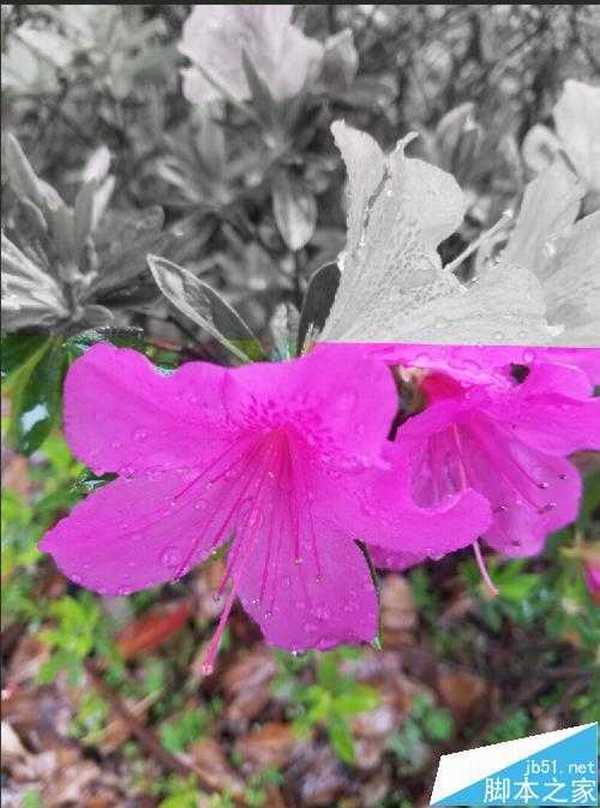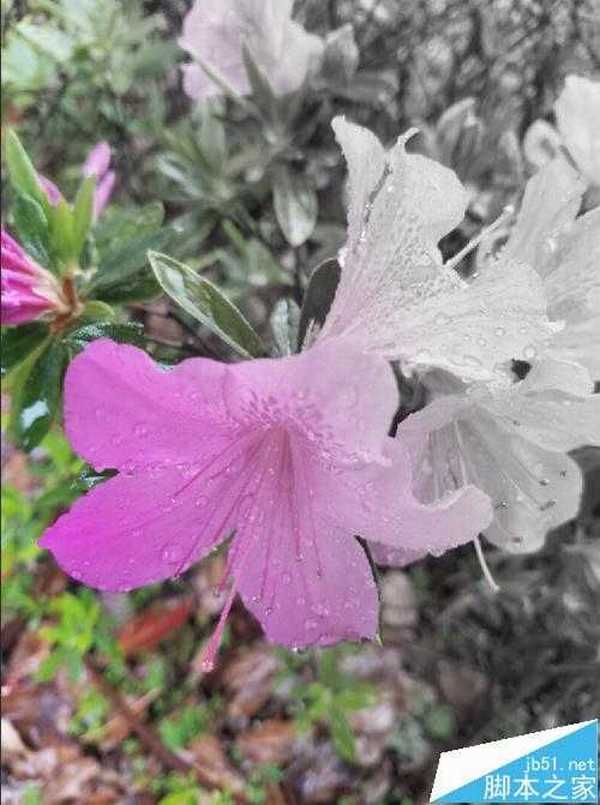昆仑资源网 Design By www.lawayou.com
如何用PS制作出一半黑白的图片,如下图所示的效果。
- 软件名称:
- Adobe Photoshop 8.0 中文完整绿色版
- 软件大小:
- 150.1MB
- 更新时间:
- 2015-11-04立即下载
1、打开素材图片,复制一个图层
2、去除拷贝图层色,使用黑白去色,让其变为黑白色,然后选中图层将图层1 、2合并,快捷键(Ctrl+E)
3、点击下面添加图层蒙版,给黑白色的图层添加蒙版
4、点击渐变工具
5、编辑渐变模式,点击后选择黑白渐变,然后确定
6、如图所示,不同的选项渐变的效果也是不同,可以自行的尝试变换出不同的效果
注意事项:
软件版本的不同操作上会有些许的差异。
相关推荐:
Ps黑白照片怎么怎么还原真实的皮肤?
PS彩色图片打开以后变成黑白色图片怎么办?
PS怎么把扫描模糊的黑白图片变的更清楚?
昆仑资源网 Design By www.lawayou.com
广告合作:本站广告合作请联系QQ:858582 申请时备注:广告合作(否则不回)
免责声明:本站资源来自互联网收集,仅供用于学习和交流,请遵循相关法律法规,本站一切资源不代表本站立场,如有侵权、后门、不妥请联系本站删除!
免责声明:本站资源来自互联网收集,仅供用于学习和交流,请遵循相关法律法规,本站一切资源不代表本站立场,如有侵权、后门、不妥请联系本站删除!
昆仑资源网 Design By www.lawayou.com
暂无评论...
P70系列延期,华为新旗舰将在下月发布
3月20日消息,近期博主@数码闲聊站 透露,原定三月份发布的华为新旗舰P70系列延期发布,预计4月份上市。
而博主@定焦数码 爆料,华为的P70系列在定位上已经超过了Mate60,成为了重要的旗舰系列之一。它肩负着重返影像领域顶尖的使命。那么这次P70会带来哪些令人惊艳的创新呢?
根据目前爆料的消息来看,华为P70系列将推出三个版本,其中P70和P70 Pro采用了三角形的摄像头模组设计,而P70 Art则采用了与上一代P60 Art相似的不规则形状设计。这样的外观是否好看见仁见智,但辨识度绝对拉满。